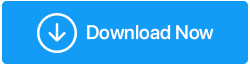如何修復“Windows 10 更新掛起安裝”問題
已發表: 2019-10-26默認情況下,Windows 更新設置為在可用時自動下載和安裝。 然而,您可以選擇自定義此設置。 我們中的許多人都不知道如何在 Windows 10 中關閉自動更新或禁用 Windows 10 更新。 因此,在本文中,我們將幫助調整設置。
很多時候我們收到錯誤消息“Windows 更新掛起安裝”,我們不知道如何修復它。 本文還將幫助您解決此“Windows 更新掛起安裝”問題。 讓我們先了解一下 Windows 10 更新的術語和功能。
通常,每當 Windows 10 更新出現問題時,我們會根據版本和情況獲得狀態為待下載、Windows 更新待安裝、下載、初始化、安裝或等待安裝。 讓我們一步一步來。
什麼是 Windows 更新?
Windows 更新是 Microsoft Windows 發布的用於增強操作系統功能的安全修復程序和服務包。 Windows 更新還有助於解決大多數已知硬件問題的驅動程序問題。 通常,微軟在每月的第二個星期二發布更新,也稱為補丁星期二,但如果有重要更新,也可以在普通日子發布。
“Windows Update 不會更新非 Microsoft 軟件。 您需要手動更新它們。”
如何修復“Windows 10 更新掛起安裝”問題?
如果您的 Windows 10 更新卡在屏幕上,或者您無法安裝 Windows 更新掛起的安裝,請按照以下步驟操作:

步驟 1.單擊“開始”按鈕,然後單擊“設置”。
第 2 步。單擊“更新和安全”並查找“疑難解答”選項。
步驟 3。在左側菜單中,單擊“疑難解答”選項並在右側列表中查找“Windows 更新”。
第 4 步。單擊“運行疑難解答”選項。 疑難解答完成後,重新啟動系統並再次查找等待安裝的 Windows 更新。 您現在應該可以安裝它們了。
另請閱讀:如何在 Windows 10 中查看和刪除 Windows 更新日誌?
如何查找最新的 Windows 10 更新?
如果您的系統設置為手動安裝掛起的 Windows 更新,您可以按照以下步驟查找最新的 Windows 10 更新。
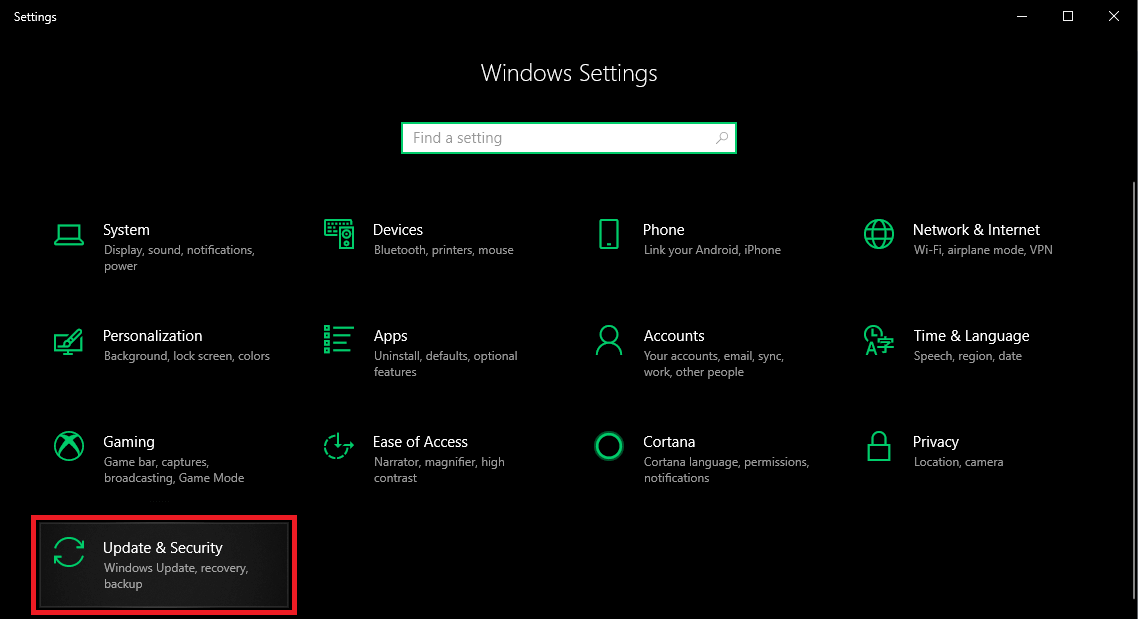
步驟 1.單擊“開始”按鈕,然後單擊“設置”。
第 2 步。單擊“更新和安全”以查找最新的 Windows 更新。
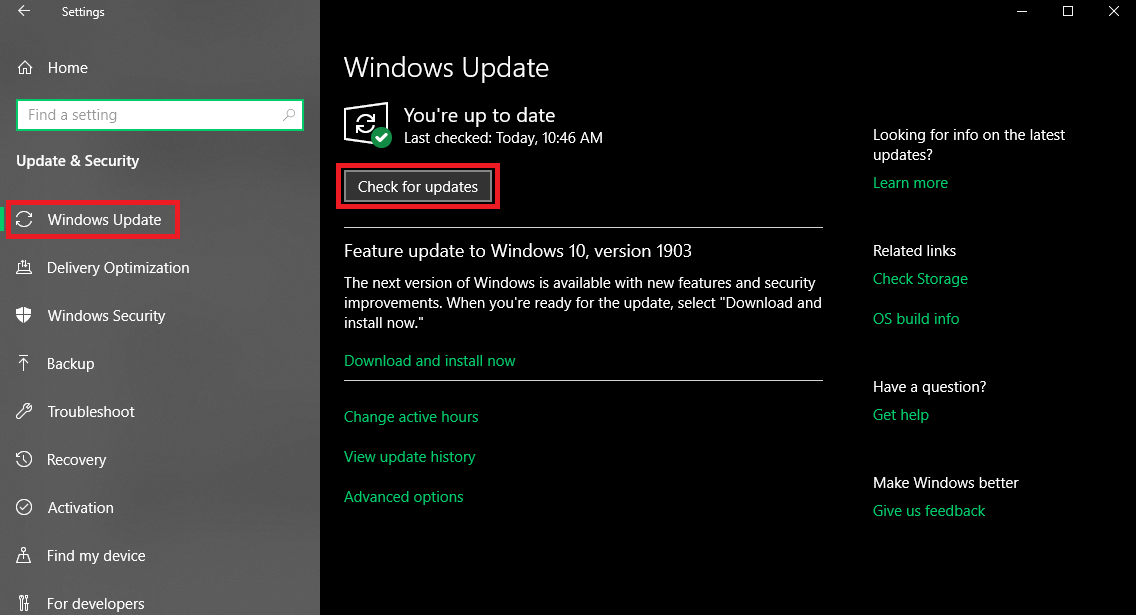
第 3 步。在左側菜單中,默認情況下會選擇 Windows 更新。 單擊“檢查更新”以手動查找最新的 Windows 更新。
第 4 步。它將查找最新的 Windows 更新並為您安裝它們。
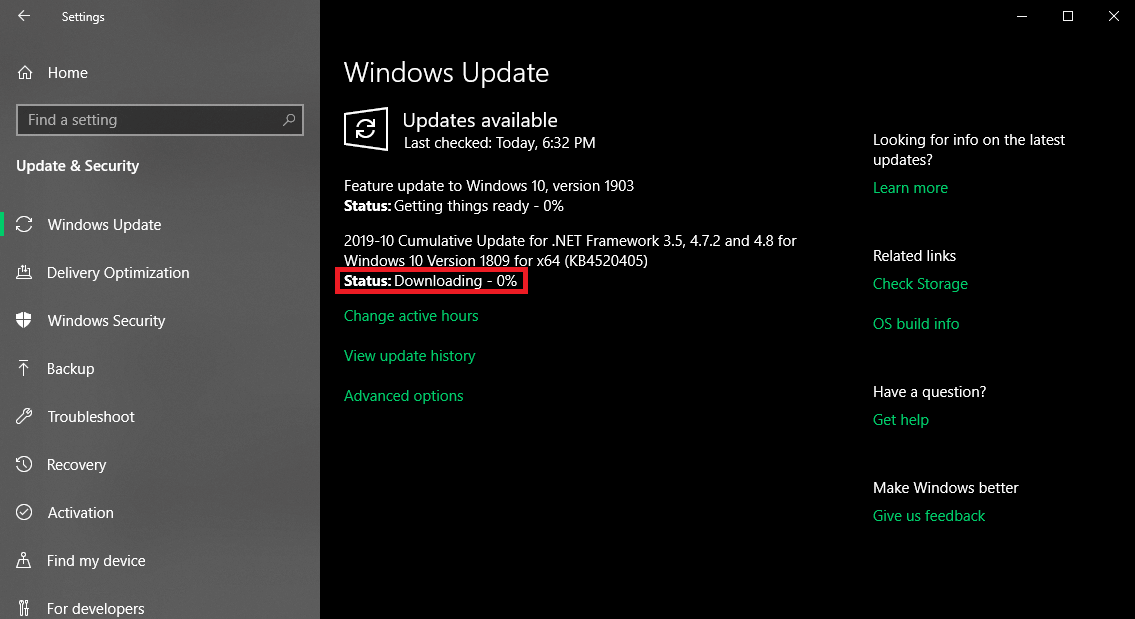
第 5 步。如果有重要更新,它可能會要求您重新啟動計算機,或者它只會下載 Windows 更新並在您稍後重新啟動計算機後安裝它。
如何關閉 Windows 10 更新?
要設置 Windows 10 更新以手動下載和安裝或禁用它們以查找更新,您可以按照以下步驟操作。

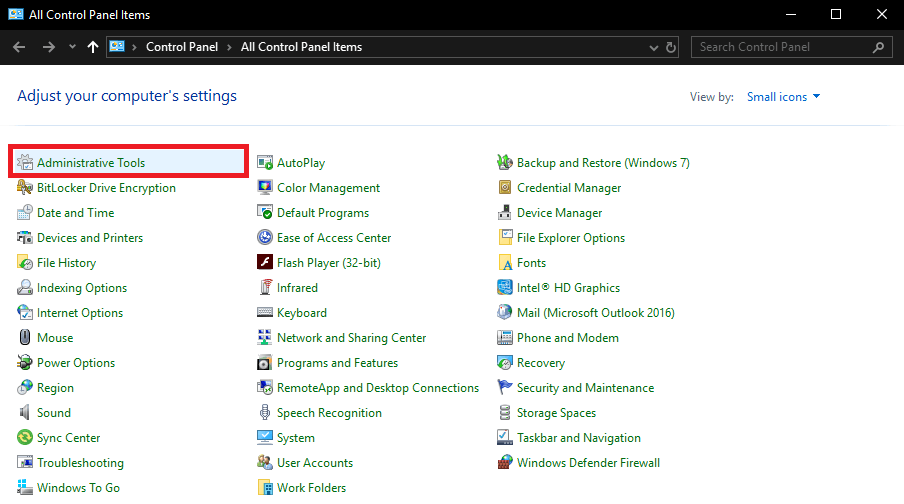
步驟 1.按 (Win + R) 並鍵入control ,然後按 enter 進入控制面板。
步驟 2.轉到“管理工具”並單擊“服務”。
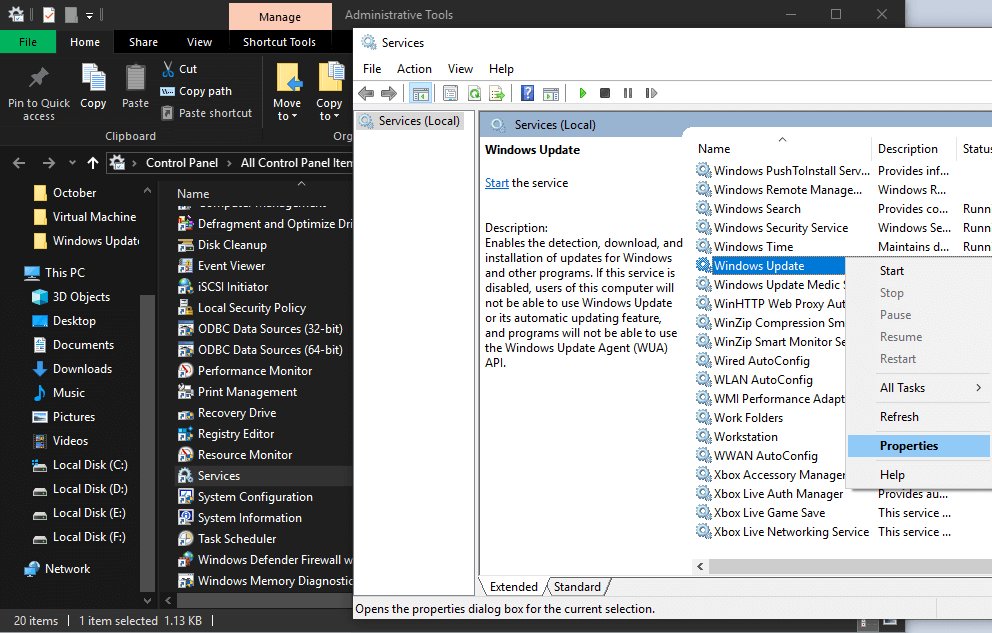
步驟 3.在“服務”窗口中,向下滾動並查找“Windows 更新”。
第 4 步。 右鍵單擊“Windows 更新”,然後單擊“屬性”。
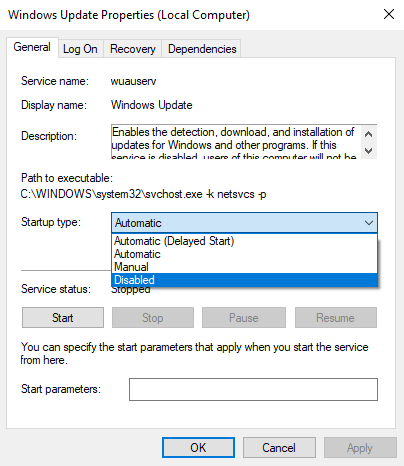
步驟 5。在“啟動類型”下的“常規”選項卡上,選擇“禁用”。
這將禁止 Windows 更新在您的系統上自動下載和安裝。 這是在 Windows 10 中關閉自動更新的方法。如果禁用 Windows 10 更新,則需要繼續手動檢查最新的 Windows 10 更新。
“請注意:如果您想知道如何永久禁用 Windows 10 更新,上述步驟將幫助您做到這一點。”
如何手動安裝 Windows 更新?
如果您想手動安裝 Windows 10 更新,您可以按照以下步驟操作。
單擊“開始”按鈕並轉到“設置”選項。 單擊“更新和安全”,然後在“Windows 更新”下,單擊“檢查更新”選項。 如果有任何 Windows 更新待安裝,它們將被下載並安裝在您的 PC 上。
必讀:Windows 2019 年 11 月 10 日更新
安裝待處理的 Windows 更新需要多長時間?
下載和安裝 Windows 10 更新可能需要一分鐘到一小時。 這完全取決於(更新大小、網絡設置和 Internet 速度)。 根據 Windows 更新的嚴重程度,它可能會重新啟動計算機一次或兩次。
如何確保您的設備在方便的時間重新啟動以安裝更新?
要完成安裝關鍵更新,您的設備可能會要求您重新啟動系統。 通常,當系統處於空閒狀態時,Windows 會自動重啟。 您可以通過這些步驟在方便的時候更改設置並重新啟動系統。
在“更新和安全”下,轉到“Windows 更新”並選擇“計劃重啟”。 它將允許您選擇一個方便的時間。
“請注意:您可以選擇活動時間以確保在系統處於空閒狀態時自動重啟更新。”
設備驅動程序更新
儘管 Windows Update 可能會為您提供一些設備驅動程序,但是對於很多設備,您需要手動安裝它們。 為了減少尋找正確驅動程序或更新驅動程序的麻煩,您可以使用足夠熟練的高級驅動程序更新程序來查找、下載和安裝最新的設備驅動程序並讓您的系統保持最新狀態。
下載高級驅動程序更新程序以更新您的驅動程序!
加起來
我們已經涵蓋了幾乎所有與 Windows 更新相關的主要問題。 現在您知道如何在 Windows 10 中關閉自動更新、如何禁用 Windows 10 更新以及如何修復“Windows 更新掛起安裝”問題。 如果您在安裝最新的 Windows 10 更新時仍然遇到任何問題,您可以發表評論,我們會盡快回复您並進行修復。
如果這篇文章對您有所幫助,請點贊並與您的同事分享。 有關更多此類提示、技巧和與技術相關的更新,請單擊鈴鐺圖標以從Tweak Library獲取定期更新。 請在評論部分分享您對本文的看法。